

我们安装目的是为了测试,并且正好有个闲置的树莓派3B,所以我们就使用它来安装CentOS和BT面板吧。另外我们还准备了一张64G,读写速度达到V30的MicroSD卡。
其实8G就可以装了,但64G的V30速度的MicroSD卡也不贵,而且速度更快。(注意,SD卡的读写速度直接影响系统的安装和执行速度。V30的卡在运行系统时,速度上还是有明显优势的。)
其实无论是在树莓派还是实际服务器上安装CentOS,整个操作过程大同小异,只是下载的镜像版本和磁盘管理时磁盘名不同罢了。
我们安装的是CentOS7.7版本,由于是跑在树莓派上,树莓派属于ARM芯片,所以我们必须下载ARM的树莓派版本。下载地址我们用的是华为的源:http://mirrors.huaweicloud.com/centos-altarch/7.7.1908/isos/armhfp/
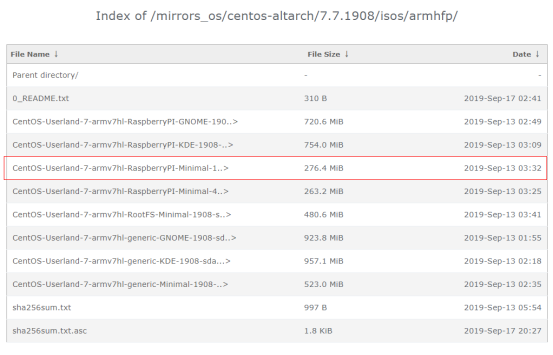
打开的页面中,可以看到前4个包的名称中包含RaspberryPI,也就是针对树莓派进行优化的版本。其中,前两个700多M的是包含了GNOME和KDE桌面的版本,其中安装了许多不必要的软件,不适合作为服务器使用。第四个是针对树莓派4的,我们是3B也不能使用,于是下载第三个:CentOS-Userland-7-armv7hl-RaspberryPI-Minimal-1908-sda.raw.xz。

该压缩包是Mini版,也就是除了基本的系统以外,没有其他不必要的软件,只有270多M。像这样的“纯净版”是最适合服务器运行的,需要什么软件或服务,到时安装即可。
下载获得的文件是个xz文件,可以使用rar先解压缩,解出来的是raw格式的系统镜像,再使用比如Image writer等工具,将系统制作到MicroSD卡中。制作好后,将这个卡插入树莓派的卡槽中,插电启动系统,建议使用Xshell工具通过SSH链接管理。

启动账号root,默认密码centos。
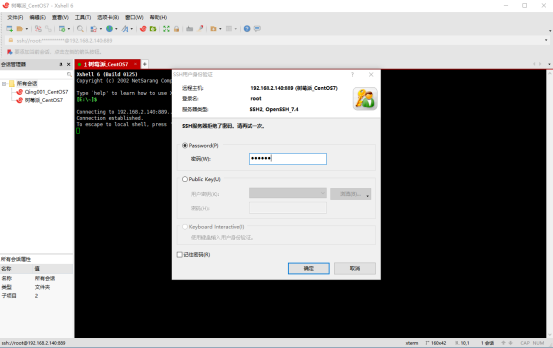
第一步,配置无线wifi并关闭ipv6:
1、查询当前可用wifi,使用命令:
nmcli dev wifi

2、添加wifi的命令:
nmcli dev wifi con 无线网络名称 password 无线网络密码 name 任意连接名(在之后删除和修改时会用到)
3、添加成功后,连接wifi的命令:
nmcli conn
4、开机自连该wifi的命令:
nmcli con mod 连接名 connection.autoconnect yes
5、关闭ipv6,因为我们局域网环境不支持ipv6,否则每次启动获取不到ip会有报错信息,虽然不影响使用。
(vi编辑器的使用帮助可执行命令:vi -help)编辑配置文件命令:
vi /etc/sysctl.conf
在配置文件中添加:
net.ipv6.conf.all.disable_ipv6 =1
net.ipv6.conf.default.disable_ipv6 =1
保存后,执行命令:
sysctl -p
建议reboot重启,测试ipv6是否关闭及wifi是否启动自连了。
第二步,更新系统:
有些人希望替换更新源获得更快的速度,但树莓派版本的更新源不多,而且如果不是速度很慢,也没必要更新源。
直接执行命令:yum -y update
大概有百兆的更新,十多分钟就下载并更新好了。
第三步,扩展主分区:
先查看磁盘容量,执行命令:df -h
能看到/dev/root/目录居然只占了4G。也就是说,CentOS安装好只使用了4G多的空间,而我们的MicroSD卡可有64G呢,绝大部分空间是被浪费掉的。
使用命令:fdisk /dev/mmcblk0
mmcblk0就是我们安装的MicroSD卡,fdisk是磁盘管理的命令。
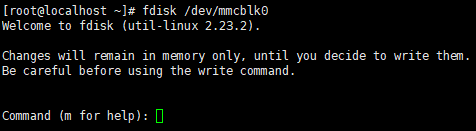
提示输入相关命令,我们先输入m获取帮助:
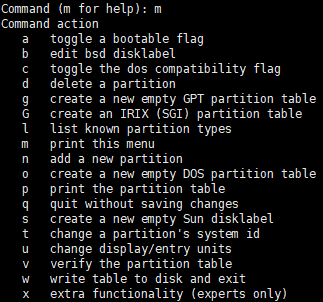
输入p查看现有分区情况。
下图是我们已经修改好的磁盘分配情况,其实在没有分配的情况下,能看到mmcblk0p3只有4G。
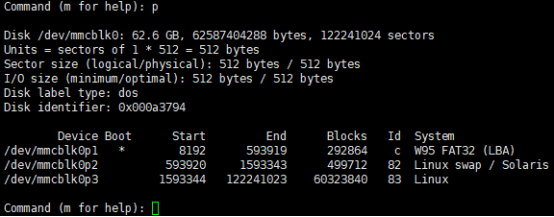
接下去我们要将闲置的空间合并到p3中。
输入d命令先删除p3,会提示删除哪个,输入mmcblk0p3,并确认。
然后输入n,添加分区,会要求输入分区的start和end,此时注意看mmcblk0p2的end的数字,然后输入+1这个数字即可。End就选默认,或最大的数字输入即可。
执行命令w,成功创建好后reboot重启。重启后执行命令resize2fs /dev/mmcblk0p3
再执行df -h,就能看到最新的分配情况了:
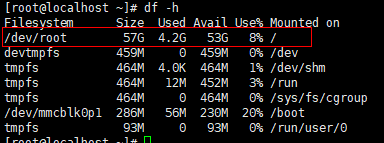
第四步,安装BT宝塔面板:
直接执行:yum install -y wget && wget -O install.sh http://download.bt.cn/install/install.sh && sh install.sh
大约5-15分钟的安装时间,之后会显示出登录信息,包括账号密码:
注意,默认给出的是公网IP,而我们可能只需要在局域网使用的话,直接在浏览器中输入局域网IP连接即可。

之后就根据实际需要在宝塔面板里进行配置吧。
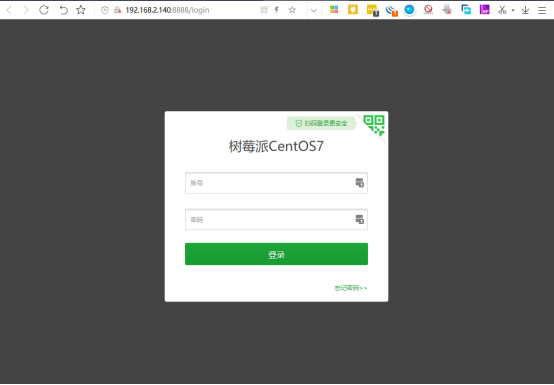
 130-4668-5510
130-4668-5510